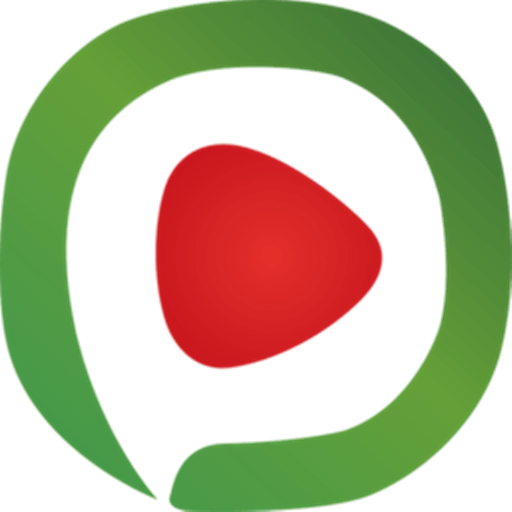电脑torrent文件怎么打开?电脑是非常好用的电子产品,我们可以在这里使用各种程序进行问题处理,更可以在这里下载各种文件进行使用,在各种文件中有一个非常好用的文件是torrent文件,很多用户都不知道怎么在电脑中打开这个文件,因此浏览器之家小编特意为你们带来了快速打开电脑torrent文件步骤大全,感兴趣的用户可千万不要错过了,希望可以对你们有所帮助。
快速打开电脑torrent文件步骤大全
方法一
1、我们可以使用迅雷打开,点击左上方的“+”号下载图标;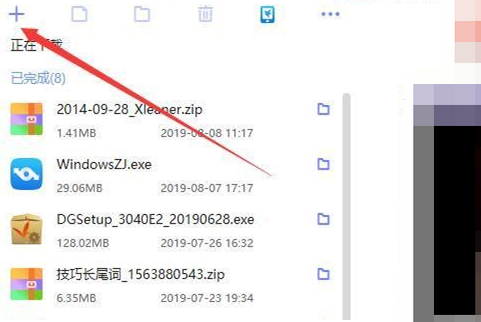
2、单击添加BT任务;
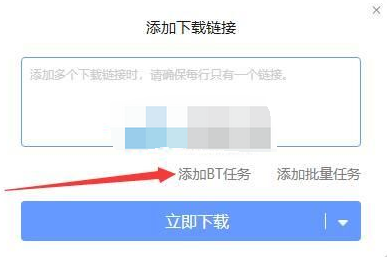
3、选择需要打开的种子文件,然后单击“打开”即可。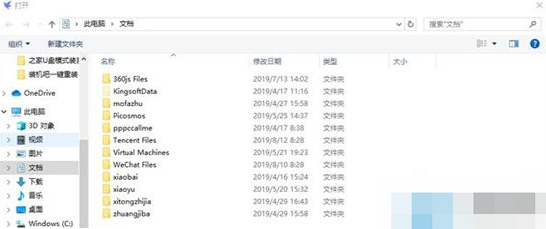
方法二
1、我们也可以使用百度网盘打开,首先将torrent文件上传到百度网盘;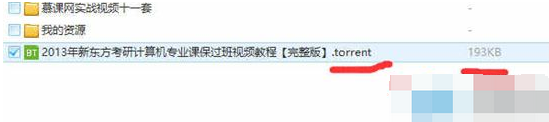
2、接着在网盘中找到torrent文件,点击;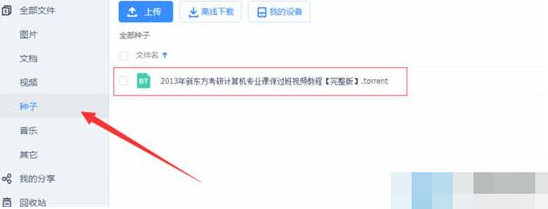
3、出现界面,更改保存路径,点击开始下载;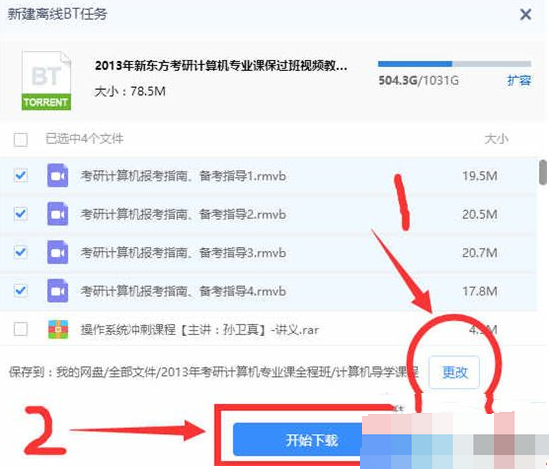
4、等待下载完成,就可以在之前更改的路径下找到torrent文件,打开就可以观看啦。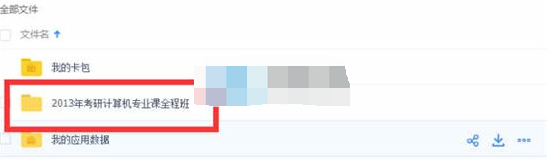
以上就是小编今天为你们带来的关于电脑torrent文件怎么打开-快速打开电脑torrent文件步骤大全,想获取更多相关内容请前往浏览器之家。